Mellora a relación co cliente coa análise de relacións
A análise de relacións usa o historial de actividades dun vendedor cun contacto ou conta e calcula os KPIs en función das súas interaccións. Os KPIs están dispoñibles en varios niveis como, contacto, conta, oportunidade e chumbo. A visualización gráfica dos KPIs axúdalle a identificar rapidamente as relacións que deben nutrirse e mellorar os KPIs para o mesmo.
Dependendo da súa licenza e configuración, verás ideas básicas ou ideas melloradas. As ideas básicas están dispoñibles para o acceso temperán.
Requisitos de licenza e función
| Tipo de requisito | Hai que ter |
|---|---|
| Licenzas | Dynamics 365 Sales Enterprise ou Dynamics 365 Sales Premium Máis información: Prezos de vendas de Dynamics 365 |
| Funcións de seguridade | Calquera papel de venda primaria, como vendedor ou xestor de vendas Máis información: Principais funcións de venda |
Ver analíticas e KPIs para un rexistro
A análise a nivel de rexistro inclúe gráficos para cada KPI e proporciona unha perforación das actividades. Os seguintes pasos describen como acceder á páxina de análise para un lead. Use pasos similares para ver a análise de relacións para rexistros de contas, contactos e oportunidades.
- Na aplicación Plataforma común de vendas, selecciona Leads e abre un lead.
- Seleccione o formulario Sales Insights desde o despregable.
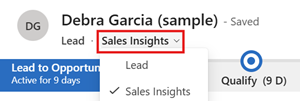
- Seleccione o separador Análise de relacións .
A pestana inclúe widgets que mostran ideas de relación útiles.
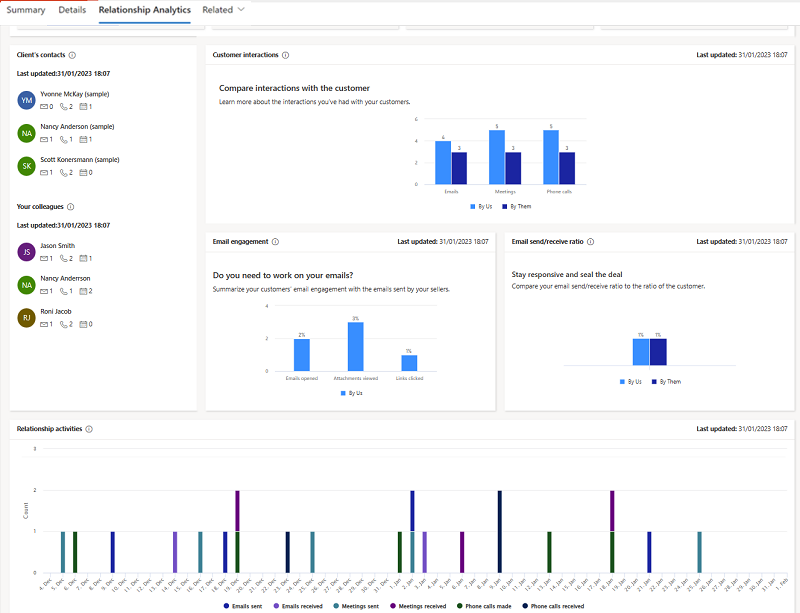
Obtén a imaxe grande coa visualización de análise de relacións
A visualización de análise de relacións lista a relación KPIs e saúde para todos os seus rexistros abertos, como oportunidades abertas, leads, contas e contactos. Os seguintes pasos describen como ver a análise de relación para todos os seus leads abertos. Use pasos similares para ver a análise de relacións para todas as súas contas abertas, contactos e oportunidades.
Na aplicación Plataforma común de vendas, selecciona Leads.
Desde o despregable de visualización, seleccione Os meus leads abertos por relación. Na barra de comandos, seleccione Ler só grid se selecciona Vista enfocada.
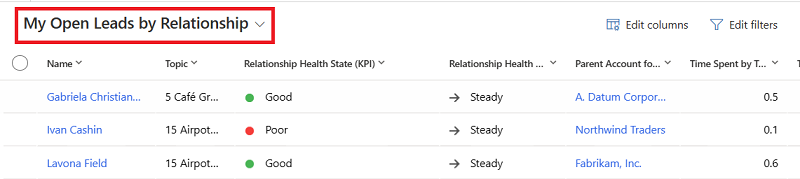
A vista grid proporciona a seguinte información para contactos, oportunidades, leads e contas:
- Historial de actividades e KPI para rexistros de contactos, oportunidades, clientes potenciais e contas.
- Puntuación de estado e tendencia de estado para contactos, oportunidades e rexistros de clientes potenciais. Os KPI máis importantes (incluída a actividade anterior e seguinte do seu equipo) móstranse na visualización de lista para cada un destes tipos de rexistro, así terás unha visión xeral e poderás ordenar a lista como corresponde.
Identificar oportunidades críticas coa visualización da canle da relación
A visualización da canle da relación fornece unha gráfica de burbullas que lle fornece unha visión xeral rápida do estado, data de peche e ingresos estimados de oportunidades futuras. Para visulaizalo:
Vaia a Vendas>Oportunidades.
No menú despregable, selecciona As miñas oportunidades abertas por relación.
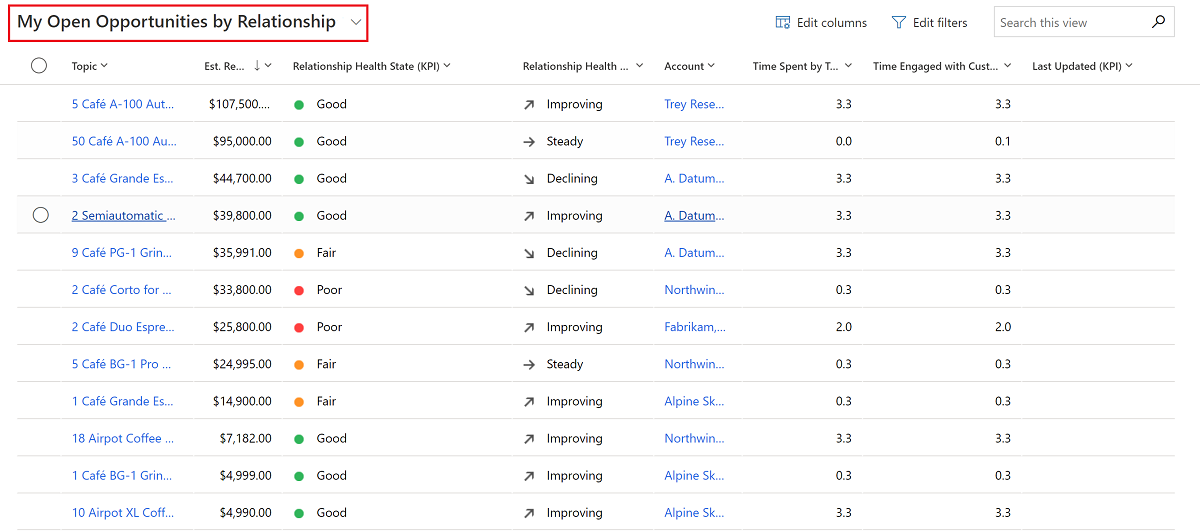
Desde a barra de comandos, selecciona Show Chart.
Na parte superior do panel de gráficos, abre a lista despregable e, a seguir, selecciona Relationship Pipeline.
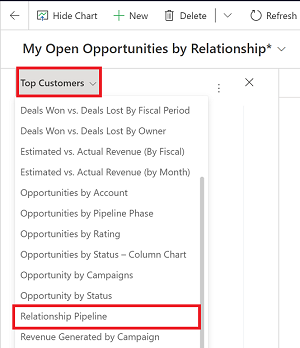
Aparecerá a gráfica de canle de relacións.
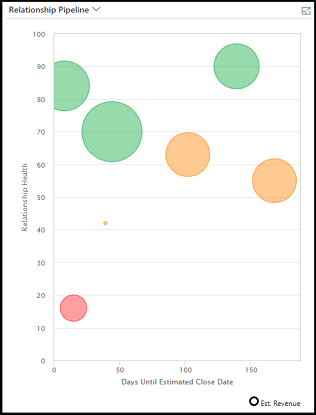
Cada oportunidade futura aparece como unha burbulla na gráfica de canle de relacións. O tamaño de cada burbulla indica os ingresos estimados da oportunidade. O estado aparece no eixo y, polo que canto máis arriba a burbulla aparece na gráfica, mellor é o estado. A data de peche estimada aparece no eixo x, polo que é posible que as oportunidades no lateral esquerdo da gráfica caducen axiña. Por tanto, as oportunidades máis críticas son aquelas que teñen as burbullas máis grandes e que están no canto inferior esquerdo, mentres que as oportunidades máis prometedoras se atopan na parte superior da gráfica.
Desprácese sobre unha burbulla para ver o nome da oportunidade e outros detalles.es. Seleccione unha burbulla para abrir o seu rexistro de oportunidade. A cor de cada burbulla indica estado da relación:
- Verde para ben
- Ámbar por feira
- Vermello para pobres
- Azul para computación pendente
- Gray para non computar (indica que os resultados non foron calculados ou que non hai datos suficientes)
A gráfica de canle de relacións depende de que varios valores estean dispoñibles para cada rexistro de oportunidade, pero nalgúns casos, estes valores poden faltar para algunhas ou todas as oportunidades. Isto pode ser debido a un descoido ou a que vostede non utiliza estes campos na súa organización. A gráfica representa os valores que faltan da seguinte maneira:
- As oportunidades que non teñen un valor de estado da relación mostraranse en gris cun valor de cero. Aparecen na parte inferior da gráfica.
- As oportunidades cunha data de peche estimada que xa pasou non se mostrarán.
- As oportunidades sen unha data de peche estimada non se mostrarán.
- As oportunidades sen un valor de ingresos estimado mostrarán un valor de cero. Aparecen como burbullas moi pequenas.
Comparar os KPIs dunha oportunidade con oportunidades similares
Como vendedor, é importante que entendas o que está a funcionar mellor para un acordo e aprender sobre as mellores prácticas de compromiso de acordos similares que se gañaron no pasado. A análise de relacións mellorada mostra información comparable sobre KPI, gráficos, historial de actividades e estado das relacións con ofertas similares gañadas. Tamén se mostra na parte inferior unha lista de ofertas similares que se gañaron. Ao abrir os acordos, podes aprender o que funcionou e o que non funcionou, e aplicar estas aprendizaxes no trato que estás intentando pechar actualmente.
O seu administrador debe ter activada a función antes de poder comezar a usalo. Máis información: Configurar a análise de relacións.
- Na aplicación Plataforma común de vendas, selecciona Oportunidades e abre unha oportunidade.
- Seleccione o formulario Sales Insights desde o despregable.
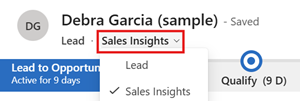
- Seleccione o separador Relationship Analytics para ver como os KPIs para a oportunidade se comparan con oportunidades gañadas similares. A captura de pantalla é un exemplo da análise de relación dispoñible para unha oportunidade.
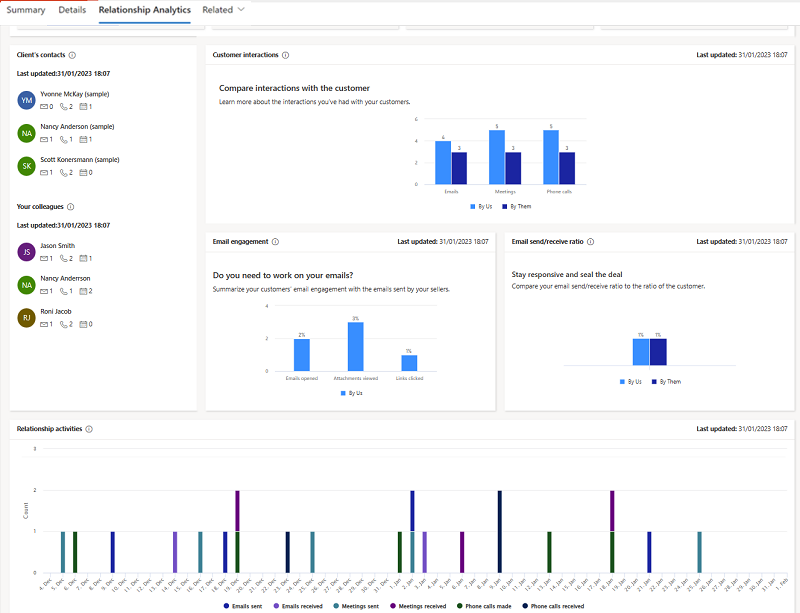
Nota
Se a análise de relacións non pode detectar as oportunidades similares para a oportunidade actual, a análise de relacións leva as 100 mellores oportunidades gañadas e mostra KPIs para comparar coa oportunidade actual.
Para obter máis información sobre os KPIs e como se xeran, consulte Visións de relación melloradas.
A seguinte captura de pantalla mostra un exemplo de análise de relacións melloradas dispoñible para unha oportunidade:
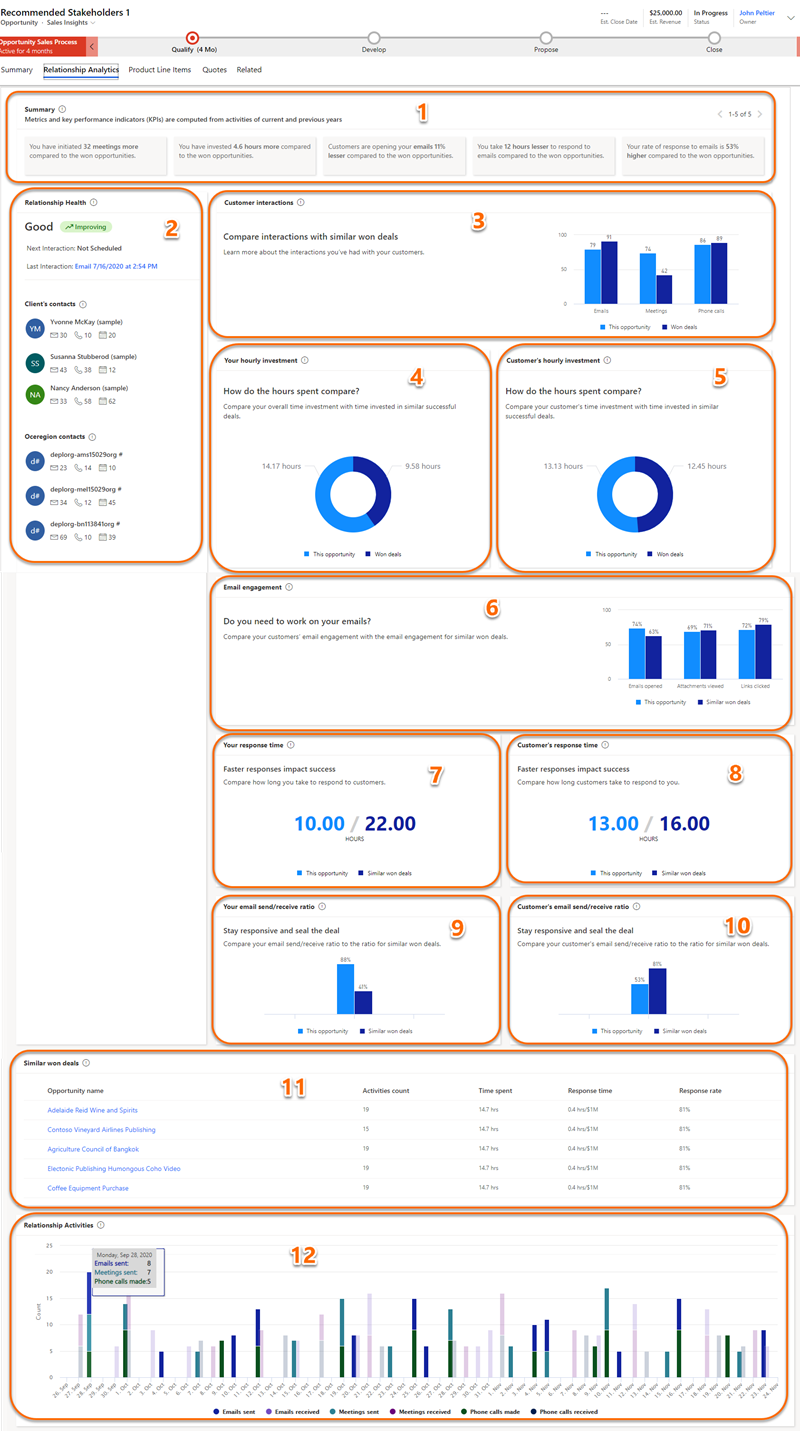
Consulte tamén
Configurar a análise de relacións
Información de vendas e leis de privacidade
Ver e exportar datos do KPI
Recuperar información de datos usando msdyn_RetrieveKPIValuesForGDPR acción
Comentarios
Proximamente: Ao longo de 2024, retiraremos gradualmente GitHub Issues como mecanismo de comentarios sobre o contido e substituirémolo por un novo sistema de comentarios. Para obter máis información, consulte: https://aka.ms/ContentUserFeedback.
Enviar e ver os comentarios